Excel のナビゲーションでシートやグラフなどの一覧を表示するには
更新日:
エクセルのシートやグラフなどのオブジェクトを大量に挿入すると、目的のシートがどこにあるのか迷ったり、グラフを見つけるのに苦労した経験はありませんか。
そんな時、ナビゲーションを表示する方法があるんです。ここには、すべてのシートの一覧が表示されるので簡単に目的のシートを見つけられるようになります。
また、それぞれのシートにあるデータが入力されたセルの範囲、表やグラフ、画像などすべてのオブジェクトも一覧に表示されるので、簡単にファイルやシートの構成を把握できるようになります。
表示タブにあるナビゲーションを選択して、表示できます。
ナビゲーションを表示する
ナビゲーションを表示する方法がいくつかあります。どちらも同じことができます。
- リボンからナビゲーションを表示する
- ステータスバーからナビゲーションを表示する
🗺️リボンからナビゲーションを表示する
ナビゲーションを表示するには、表示タブにあるナビゲーションを選択します。
- エクセルを開きます。
-
表示タブからナビゲーションを選択します。または Alt + W, K キーの順に入力して、ショートカットから選択できます。


これで、ナビゲーションが表示されました。すべてのシートの一覧とそのシートにある要素が表示されます。
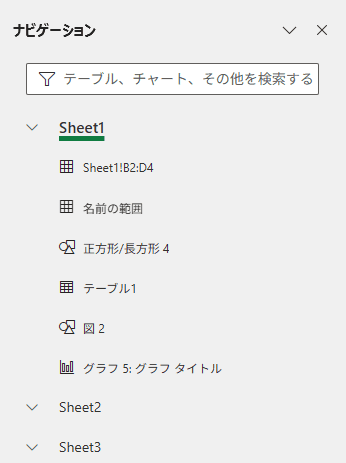
🗺️ステータスバーからナビゲーションを表示する
ステータスバーからシート番号を選択しても、同じようにナビゲーションを表示できます。
-
ステータスバーを右クリックしてシート番号をチェックします。
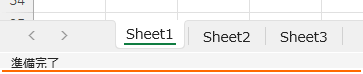

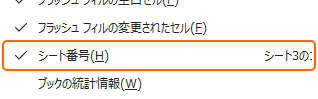
-
ステータスバーに表示されたシート番号を選択します。
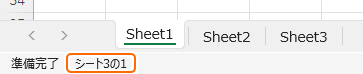 シート番号に表示されているのはすべてのシート数の選択しているシート番号です。
シート番号に表示されているのはすべてのシート数の選択しているシート番号です。
これで、ナビゲーションが表示されました。
❌ナビゲーションを閉じる
ナビゲーションを閉じるには、×ボタンを選択します。
-
ナビゲーションの×ボタンを選択します。

これで、ナビゲーションが閉じられました。
クイックアクセスツールバーからナビゲーションを表示する
クイックアクセスツールバーからナビゲーションボタンを選択してもナビゲーションを表示できます。
-
表示タブからナビゲーションを右クリックしてクイックアクセスツールバーに追加を選択します。


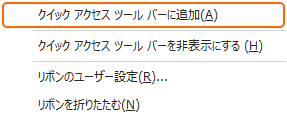
-
クイックアクセスツールバーに表示されたナビゲーションボタンを選択します。
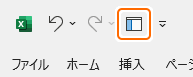
ナビゲーションが表示されます。
- この他にもクイックアクセスツールバーにコマンドを追加する方法があります。
- クイックアクセスツールバーのボタンを並べ替える方法があります。
ナビゲーションに表示されるもの
ナビゲーションには次のものが表示されます。
-
シート:ファイル内のすべてのシートの名前が表示されます。▼を選択して、そのシート上にある要素を展開/縮小できます。非表示にしているシートは無効化された状態になり、その中にある要素は表示されなくなります。
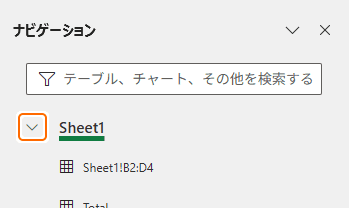
-
名前:セルの範囲に名前を定義しているときは、参照先のセルのあるシートに、その名前が表示されます。
 =Sheet1!$A$1に名前を定義していたら、シートSheet1 にその名前が表示されます。
=Sheet1!$A$1に名前を定義していたら、シートSheet1 にその名前が表示されます。 -
表:データが入力されているセルの範囲が表示されます。空の行と列で囲まれている範囲の単位で表示されます。Ctrl + A キーを入力して選択される範囲と同様です。

- テーブル:テーブルとして書式設定しているテーブルの名前が表示されます。

- ピボットテーブル:シートに挿入したピボットテーブルの名前が表示されます。

- グラフ:シートに挿入したグラフの名前が表示されます。グラフシートは表示されません。

- 図:シートに挿入した画像や図形などのオブジェクトの名前が表示されます。

🔢シートや要素の表示順
シートはシート見出しの左から右の順番で表示されます。

シート上にある要素は、上の行から下の行にある順番で表示されます。
🔍検索と絞り込み
一覧に表示されている名前で検索して、一致する要素だけを絞り込みできます。
-
検索ボックスにキーワードを入力します。

これで、一覧に表示されている名前にキーワードが含まれているものだけに絞り込まれました。グラフや図などで検索すると簡単にその要素だけを表示できます。
ナビゲーションを操作する
シートやセルなどを選択して表示したり、それぞれの名前の変更や削除することができます。
- シートやセルに移動する:ナビゲーションからシートやセル、グラフなどに移動する方法があります。一覧から目的のものを素早く表示できるようになります。
- シートやグラフの名前を変更する:ナビゲーションからシートやグラフなどの名前を変更する方法があります。一覧から削除したり非表示にすることもできます。
- ナビゲーションを移動する:ナビゲーションを画面の左右にドッキングしたり、独立して表示させる方法があります。サイズも変更できます。
ファイルの構成を把握する
他にもシートの一覧などのファイル構成を把握する方法があります。
- ファイルの構成:ファイルの構成を表示してシート名の一覧や定義された名前の一覧を表示する方法があります。シートの名前からファイルの構成を把握できます。
- ブックの統計情報:ブックの統計情報を表示してデータが入力されたセルの数や、グラフや画像の数など、シートやブックで使用されている合計を表示する方法があります。ファイルの規模を素早く把握できます。
まとめ
- 構成の把握:ファイルの構成やシートの構成を一覧で把握できます。非表示にしている要素もすべて表示されるため、見逃すことがなくなります。
- 検索して絞り込み:検索してすべてのグラフやテーブルなど、目的のものを絞り込んで表示できます。
- 表示状態は保存されない:ナビゲーションはファイルを開いたときに、必ず閉じた状態になっています。よく使うときはクイックアクセスツールバーに追加すると便利です。
この方法を活用してエクセルの時短に役立ててください。